php小编子墨为大家介绍CorelDRAW中锁定对象的解锁方法。在使用CorelDRAW进行设计创作时,我们经常会遇到需要对对象进行锁定的情况,以保护其不被意外修改。然而,有时候我们可能会忘记对象的锁定状态,或者需要对锁定的对象进行编辑。这时就需要了解如何解锁对象。本文将为大家详细介绍CorelDRAW中的解锁方法,帮助大家更好地操作和管理设计作品。
一、右键菜单解锁,选中被解锁对象,单击右键,选择【解锁】,适用于单个的解锁对象
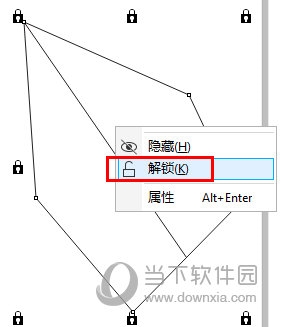
二、对象菜单解锁,在上方菜单找到【对象】选择【锁定】,有【解锁】和【全部解锁】两个选项,适用于单个或全部对象的解锁
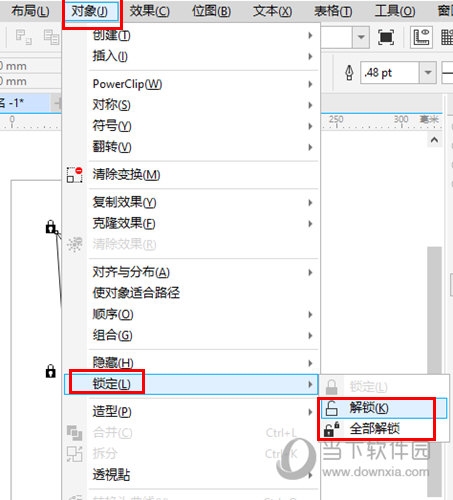
三、图层解锁
1)在上方【窗口】选择【泊坞窗-对象】,调出【对象窗口】
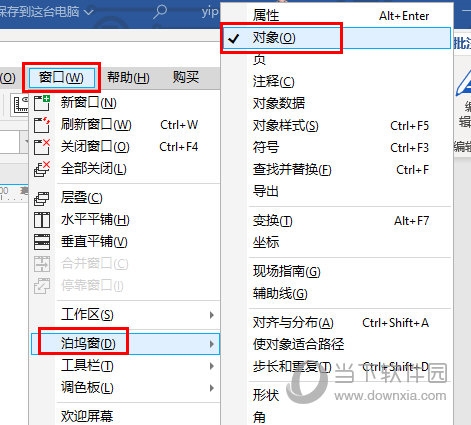
2)点击图层上的【锁图像】即可解锁,适用于多对象的情况,在图层面板中可以进行多图层的操作,同时锁定或解锁多个对象
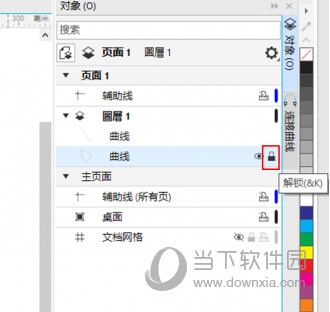
解锁被锁定对象的方法有很多,每个方法都有适用的场合,用户可以更加自己的情况进行选择。以上就是小编带来的CorelDRAW相关教程,希望能帮到大家!
以上是CorelDRAW锁定对象怎么解锁 解锁方法介绍的详细内容。更多信息请关注PHP中文网其他相关文章!




